行動光碟機連接電腦沒反應怎麼辦啊 新手必看:系統無法辨識光碟機的解決方法
php小編西瓜發現,當行動光碟機連接電腦時沒有反應,可能是系統無法辨識光碟機的問題。這種情況常見於新手用戶,但其實解決起來並不複雜。接下來,我們將為您介紹幾種解決方案,幫助您快速解決這個問題,讓您的行動光碟機正常連接電腦。
系統無法辨識光碟機怎麼辦?近日不少用戶反映電腦常會遇到無法辨識光碟機的問題,以下就跟大家分享具體解決方法。
解決方法:
1.使用組合快速鍵win鍵 r鍵開啟執行窗口,輸入「regedit」回車確認開啟登錄編輯程式。如下圖所示
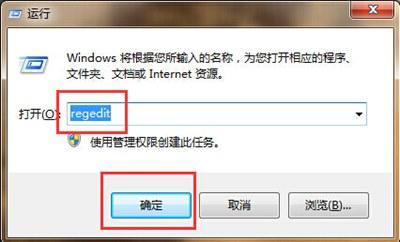
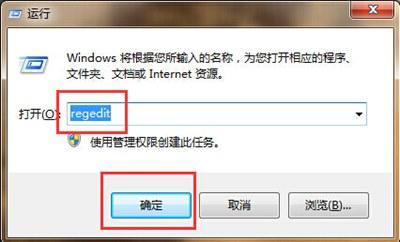
2.在開啟的註冊編輯器的介面,我們依序開啟
HKEY_LOCAL_MACHINE–SYSTEM–CurrentControlSet –Control–Class–{4D36E965-E325-11CE-BFC1-08002BE10318}。如下圖
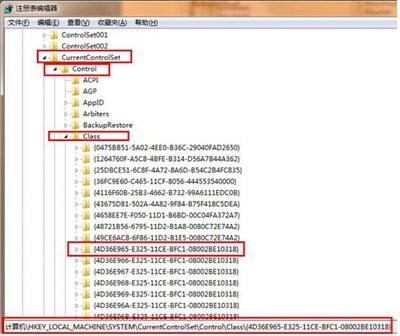
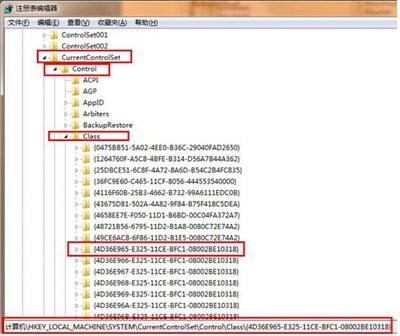
3.在右邊的方塊中找到並刪除UpperFilters和LowerFilters。如下圖所示
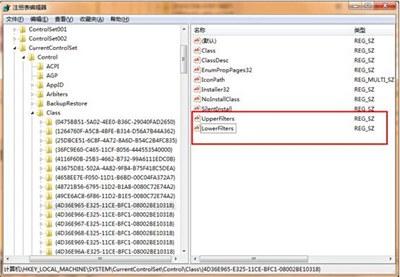
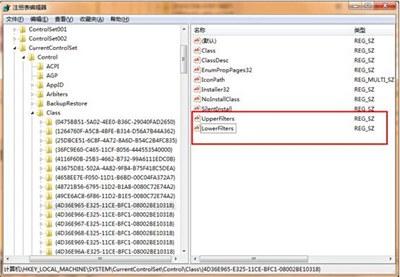
上面這些就是這篇文章的所有內容,希望對你有一定程度上的幫助,看完了,如果你覺得行動光碟機連接電腦沒反應怎麼辦啊「新手必看:系統無法辨識光碟機的解決辦法」還不錯的話希望多多支援哦!瀏覽本站學習網更多頁面學習更多相關知識!
以上是行動光碟機連接電腦沒反應怎麼辦啊 新手必看:系統無法辨識光碟機的解決方法的詳細內容。更多資訊請關注PHP中文網其他相關文章!

熱AI工具

Undresser.AI Undress
人工智慧驅動的應用程序,用於創建逼真的裸體照片

AI Clothes Remover
用於從照片中去除衣服的線上人工智慧工具。

Undress AI Tool
免費脫衣圖片

Clothoff.io
AI脫衣器

AI Hentai Generator
免費產生 AI 無盡。

熱門文章

熱工具

記事本++7.3.1
好用且免費的程式碼編輯器

SublimeText3漢化版
中文版,非常好用

禪工作室 13.0.1
強大的PHP整合開發環境

Dreamweaver CS6
視覺化網頁開發工具

SublimeText3 Mac版
神級程式碼編輯軟體(SublimeText3)

熱門話題
 小米14Ultra如何連接電腦?
Feb 23, 2024 pm 07:43 PM
小米14Ultra如何連接電腦?
Feb 23, 2024 pm 07:43 PM
小米14Ultra最近發布不久的全新機型,這款手機不僅僅配置方面非常強,而且外觀顏值也是非常高的,吸引了很多年輕人的關注,作為小米主推的系列機型,這款手機的功能也是很多的,部分入手的用戶不了解小米14Ultra怎麼連接電腦?接下來本站小編就來為大家簡單介紹使用教學。小米14Ultra怎麼連接電腦? USB線是連接小米14與電腦最簡單且常用的方法。只要將USB線的一端插入手機的充電口,另一端插入電腦的USB介面即可。連接成功後,用戶可以透過文件管理器輕鬆存取手機內存和SD卡中的文件,進
 小米投影機青春版2怎麼連接電腦
Feb 15, 2024 pm 12:21 PM
小米投影機青春版2怎麼連接電腦
Feb 15, 2024 pm 12:21 PM
如果用戶想要用電腦去連接米家的青春版2投影儀,我們只要準備一條HDMI的高畫質連接線就可以了,HDMI線是用來連接電腦和投影機設備的。小米投影機青春版2怎麼連接電腦1、我們將電腦和投影機兩個設備正常啟動一下,然後將HDMI線連接在電腦和投影機上。 2.如果HDMI線連接成功後,投影機就會顯示「外接設備是否切換訊號源」的提示訊息。 3.如果投影機沒有出現這些訊息,我們按一下遙控器上面的向上的鍵,就會顯示該訊息。 4.最後,我們使用遙控器選擇HDMI,按一下「確認」鍵就能連接到電腦設備了。
 小米14pro怎麼連接電腦傳照片?
Mar 18, 2024 pm 01:22 PM
小米14pro怎麼連接電腦傳照片?
Mar 18, 2024 pm 01:22 PM
小米發表了全新機型小米14系列,小米14pro是裡面的機型之一,這款手機的性能配置還蠻不錯的,銷量也是十分的不錯的,相信在正式發布以後就有不少用戶們入手了,這款手機新增了不少功能,今天小編就為大家介紹一下小米14pro怎麼連接電腦傳照片。小米14pro怎麼連接電腦傳照片?方法一.使用USB數據線連接將小米14Pro手機與電腦透過USB數據線連接起來,確保手機開啟檔案傳輸模式。在電腦上會自動辨識手機並顯示手機的儲存設備,你可以瀏覽手機中的圖片文件,並將照片複製或拖曳到電腦中。方法二.使用小米雲
 小米手機怎麼連接電腦傳輸文件
Feb 26, 2024 pm 06:10 PM
小米手機怎麼連接電腦傳輸文件
Feb 26, 2024 pm 06:10 PM
小米手機怎麼連接電腦傳輸文件?小米手機中是可以連接電腦傳輸文件的,但是多數的用戶不知道如何連接電腦傳輸文件,接下來就是小編為用戶帶來的小米手機連接電腦傳輸文件方法圖文教程,有興趣的用戶快來一起看看吧!小米手機怎麼連接電腦傳輸檔案1、先開啟小米手機中的【檔案管理】功能;2、然後在檔案管理功能頁面,選擇右上角【三個點】按鈕;3、之後右側展開功能欄,點選【遠端管理】功能;4、最後在遠端管理的頁面點選【啟動服務】藍色按鈕即可傳輸檔案。
 藍牙耳機怎麼連接電腦win10_藍牙耳機連接電腦win10的方法
Mar 27, 2024 pm 03:00 PM
藍牙耳機怎麼連接電腦win10_藍牙耳機連接電腦win10的方法
Mar 27, 2024 pm 03:00 PM
1.點選電腦左下角的windows標誌,再點選左側的設定標誌。 2、選擇設備選項進入。 3.選擇左側設備列中的藍牙及其設備,點選新增藍牙或其他設備。 4、在彈出的新增裝置選項中,點選藍牙。 5.進入搜尋過程,搜尋結束後,選擇自行要連接的藍牙裝置。 6.選取要連接的藍牙裝置後,點選連線。 7.連線成功後,在藍牙和其他設備頁面就會顯示已連線的設備,此時就可以使用藍牙設備進行傳輸任務了。
 天貓精靈怎麼連接電腦?天貓精靈連接電腦步驟分享
Mar 13, 2024 pm 09:16 PM
天貓精靈怎麼連接電腦?天貓精靈連接電腦步驟分享
Mar 13, 2024 pm 09:16 PM
天貓精靈不只連接手機,連接電腦後還能直接播放電腦上的音樂、電影等,那麼天貓精靈要怎麼連接電腦呢?其實只要透過藍牙即可連接,下面小編整理了天貓精靈連接電腦的具體操作步驟,有興趣的朋友一起來看就看看吧。 連線方法 1、首先,開啟電腦上的「設定」。 2、接著進入「設備」選項。 3、然後來到“藍牙和其他裝置”,打開藍牙並點擊“新增藍牙”。 4、隨後選擇「藍牙」。 5、最後
 小米手機如何連接電腦傳文件
Feb 29, 2024 pm 05:46 PM
小米手機如何連接電腦傳文件
Feb 29, 2024 pm 05:46 PM
小米手機如何連接電腦傳文件?在小米手機中是可以連接電腦傳文件,但是多數的用戶不知道如何連接電腦傳文件,接下來就是小編為用戶帶來的小米手機連接電腦傳文件方法教程,有興趣用戶快來一起看看吧!小米手機如何連接電腦傳文件1、先開啟小米手機中的設定功能,在設定頁點選【我的裝置】;2、然後在我的裝置頁面,點選【全部參數】功能;3、接著在全部參數功能頁,選擇【MIUI版本】服務;4、之後打開即可把電腦和手機連接,點選下圖彈出的【usb】,選擇視窗中【傳輸檔案(MTP)】;5、最後開啟我的電腦選【小米手機設備
 華為暢享70pro怎麼連接電腦?
Feb 11, 2024 pm 09:18 PM
華為暢享70pro怎麼連接電腦?
Feb 11, 2024 pm 09:18 PM
華為暢享70pro是一款功能強大的智慧型手機,它不僅性能出色,還具備多種實用功能。如果您需要將手機與電腦連接,以方便傳輸檔案、備份資料或其他操作,以下是幾個簡單的步驟,可以幫助您實現這一目標。華為暢享70pro怎麼連接電腦? 1.使用USB線將手機和電腦連接起來。 2.在手機上拉下狀態欄,點選USB連接方式。 3.在彈出的選項中選擇"傳輸檔案"或"檔案傳輸"。 4.在電腦上會自動辨識手機並彈出一個窗口,顯示手機內的資料夾和內容。如果無法自動辨識手機,可以在電腦上使用Windows資源管理器或Mac的F






